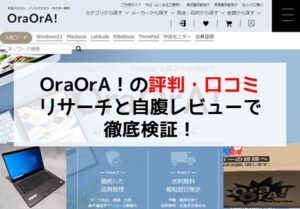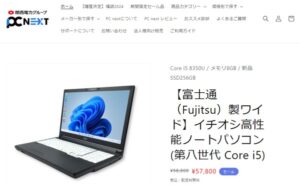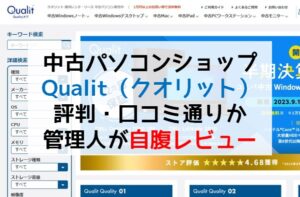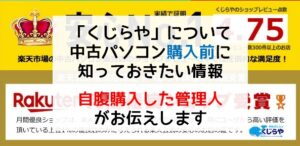捨てようと思っていたけど忘れていて、大掃除の時に発掘されるパソコン…みなさんもありませんか?
古いパソコンはOSのサポートが終了しており、インターネットに接続するのは危険。そのため使い道がなさそうですが、実はそうでもないんです。
この記事では、使わなくなった古いパソコンの活用法を7つご紹介。インターネットに接続しなくても活用できる方法もありますよ。
古いパソコンを廃棄するのは、この記事を読んでからでも遅くないかもしれません。
使わなくなった古いパソコンのおすすめ「7つの活用法」
使わなくなった古いパソコンについて、おすすめの活用法を7つご紹介します。
①:Windows10にアップグレードして使用する
| パーツ/OS | Windows10 | Windows11 |
|---|---|---|
| CPU | 1GHz以上のCPUまたはSoC | 1GHz以上で2コア以上の64ビット互換CPUまたはSoC |
| メモリ | 32ビット:1GB 64ビット:2GB | 4GB |
| ストレージ | 32ビット:16GB 64ビット:32GB | 64GB以上 |
| グラフィックカード | DirectX 9以上(WDDM 1.0)以上 | DirectX 12以上(WDDM 2.0)以上 |
| ディスプレイ | 要件なし | 9 インチ以上で 8 ビット カラーの高解像度 (720p) |
Windows10にアップグレードして使用するのは、パソコンがそこまで古くない場合に限ります。
現在マイクロソフトのサポートが続いているOSはWindows10と11です。
それより前のOSであるWindows Vista、7、8などはサポートが終了しており、セキュリティパッチが配布されないため、ウイルスに感染する危険性が非常に高いです。そのためインターネットに接続することができません。
手持ちの古いパソコンが、Windows10のシステム要件(OSの動作に最低限必要なスペック)を満たしていれば、Windows10にアップグレードすることで、インターネット接続を含め普通に使用することができます。
ただパソコンがシステム要件ギリギリのスペックの場合、動作が重くストレスを感じる可能性があります。また、ストレージ(HDD、SDD)劣化の可能性があるため、できれば換装するのが望ましいですね。
②:無料のOS「Linux(リナックス)」を導入して使用する
Windows10のシステム要件を満たしていない古いパソコンには、Windows以外のOSの導入を検討してみましょう。
代表的なのは、無料のOSであるLinux(リナックス)です。
Linuxには様々な種類(ディストリビューション)があり、中にはかなり旧式のパソコンでも利用できるものがあります。
特に基本操作が日本語化されている「LinuxBeen」は非常に軽いOSなので、Windows XPやVista時代のノートパソコンでも快適に動作します。
もちろんインターネットに接続できますし、Windowsの有名なソフトもある程度対応しているので、そこまで違和感なく使えると思いますよ。
廃棄する前に、一度Linuxを試してみてはいかがでしょうか。
以下の記事はLinux(リナックス)を導入するメリット・デメリットについてまとめていますので、興味がある方はご覧になってください。
>>OS:Linux(リナックス)を導入するメリット・デメリットとは?

③:ファイルサーバーとして使用する
FreeNAS(現在はTrueNAS)などのソフトを利用して、自宅のネットワークに接続した状態にしておくことで、パソコン内に置いたデータを他のパソコンから参照できます。
④:外付けストレージとして使用する

パソコン内部のハードディスクまたはソリッドステートドライブだけを取り出し、外付けのストレージとして使うという方法もあります。
裏ぶたのネジを外してカバーを外せば、HDDにアクセスできますので、そこまで難しい作業ではありません(静電気には注意)。
ただ古いパソコンということは、当然ハードディスクも消耗しています。故障する可能性もありますので、データの取り扱いには注意してください。
またパソコンとストレージを接続するためのケースも必要になります。
⑤:子供や親の初パソコンとしてプレゼントする
インターネットに接続できなくても、パソコンの基本動作を学ぶには十分です。その段階でインストールされていないアプリも、他のパソコンでダウンロードしてUSBメモリで移動させればOK。
今は小学生もプログラミング授業が必修科目になりました。タイピングやWordやExcelなどオフィスソフトの練習としても使えますので、初パソコンとしてプレゼントするのもおすすめです。
ちなみに自分の母親は、73歳にしてパソコンを始めました。子供だけでなく、親の初パソコンとして活用するのもいいですね。
⑥:デジタルフォトフレームとして使用する
例えばGoogle フォトなどでスライドショー設定すれば、デジタルフォトフレームとして使用できます。
ただ古いパソコンは基本的にサイズが大きく、デジタルフォトフレームやタブレットと違って分厚いです。
結構な場所を取りますので、実際のデジタルフォトフレームやタブレットのようにインテリア感覚で配置するのは難しいですが、ある程度のスペースがあるならアリかもしれません。
⑦:CD、DVDプレイヤーとして使用する
インターネットに接続できなくても、音楽・動画ファイルなら再生可能です。光学ドライブがあるパソコンなら、CDやDVDなどの物理メディアも再生できます。
パソコンの音質がイマイチなら、外部接続端子でスピーカーを接続するのもアリです。
それでも使い道がないなら処分するしかない
ここまでお話した用途でも活用するのが難しいということなら、処分するしかないです。
ただパソコンをそのまま処分するのはNG。必要なデータのバックアップを取り、パソコンを初期化して個人情報を削除するのを忘れないでくださいね。
また、パソコンは粗大ゴミとしては廃棄できません。処分方法としては、以下のようなものがあります。
- メーカーに申請してリサイクルに出す
- 自治体の回収BOXに出す
- 回収業者を利用する
- フリマサイトに出品
- 中古パソコンショップに売る
注意点として、メーカーのリサイクルは、PCリサイクルマークがついているパソコンは無料ですが、ないものは3,000円程度かかります。各メーカーの受付窓口はこちらです。
自治体の回収については、各自治体により回収ルールが異なりますので、環境省・経済産業省の「小型家電リサイクル法」の認定を受け、各自治体と提携しているリネットジャパン
![]() がオススメです。
がオススメです。
まとめ
- Windows10にアップグレードして使用
- Linuxをインストールして使用
- ファイルサーバーとして使用
- HDD(SSD)を抜き出して外付けストレージとして使用
- 子供や親の初パソコンとしてプレゼントする
- デジタルフォトフレームとして使用する
- CD、DVDプレイヤーとして使用する
- いずれも厳しいなら処分しかない(初期化するのを忘れずに)
以上使わなくなった古いノートパソコンについて、実例をもとに解説させて頂きました。
Windows10へのアップグレードが可能であれば、インターネットに接続できますし、システム要件を満たさない場合でもLinuxを導入することでパソコンが生まれ変わります。
それ以外の活用法として、ファイルサーバーや外付けストレージ、子供用、デジタルフォトフレーム、CDプレイヤーなどもあり、古いパソコンにも意外と使い道はあります。
ただ今回紹介した方法も難しいのであれば、適切に処分しましょう。処分する際はパソコンを初期化して個人情報を削除するのを忘れずに。
参考になれば幸いです。